شما نمی توانید مرورگر سافاری (Safari) را از آیفون خود حذف نصب کنید. اگر که نماد سافاری در آیفون شما وجود ندارد، پس قطعاً برای آن دلایل مختلفی وجود خواهد داشت. برای مثال، نماد سافاری می تواند در داخل یک پوشه، در صفحه اصلی پنهان شده باشد و یا نیز می تواند بهطور تصادفی از صفحه اصلی حذف شده باشد. احتمالی دیگر برای این امر این است که سافاری ممکن است در محدودیتهای زمان نمایش خاموش شده باشد. در این مطلب سلام دنیا، ما به آموزش چگونگی رفع مشکل سافاری مخفی شده در صفحه اصلی آیفون پرداخته ایم. با ما همراه باشید.
آموزش رفع مشکل ناپدید شدن و کار نکردن سافاری (Safari) در آیفون
Safari یک مرورگر پیشفرض برای آیفون می باشد. در صورت بروز مشکل برای سافاری خود اصلا نگران نباشید چرا که ما اینجا هستیم تا به شما کمک کنیم تا نماد سافاری پنهان شده خود را بر روی آیفون خود بازنشانی کنید. حتماً توجه داشته باشید که قبل از اینکه راه حل های زیر را امتحان کنید، حتماً یک بار آیفون خود را ریستارت کرده باشید.
حتما بخوانید: حذف برنامه و اپلیکیشن مخفی از آیفون با بهترین روش ها
1. قابل رویت کردن کردن برنامه سافاری: جستجوی سافاری در پوشه ها
اگر که نمی توانید نماد سافاری را در صفحه اصلی آیفون خود ببنید، حتماً به پوشه های صفحه اصلی خود یک نگاهی بیندازید. امکان این که به صورت تصادفی سافاری را از صفحه اصلی به یک پوشه منتقل کرده باشید، وجود دارد. فراموش نکنید که انگشت خود را به سمت راست یا چپ در داخل پوشه ها بکشید تا همه برنامه ها را مورد بررسی قرار دهید. اگر که سافاری را در یکی از پوشه ها پیدا کردید، انگشت خود را به مدت طولانی بر روی آن نگه دارید تا بتوانید آن را به صفحه اصلی خود بازگردانید.
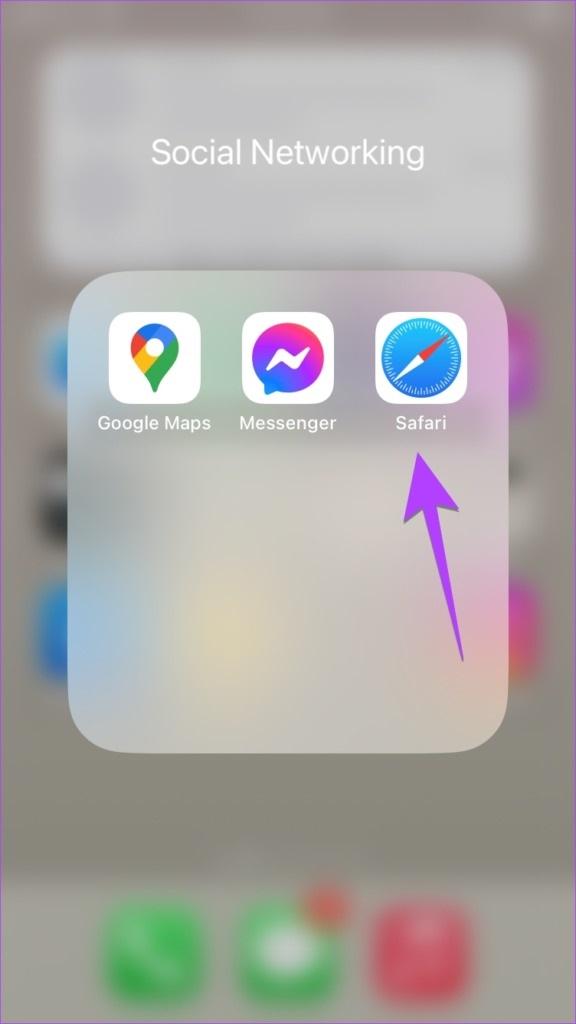
2. قابل رویت کردن کردن برنامه سافاری: استفاده از جستجو (SEARCH)
همه ی آیفون ها دارای ویژگی Spotlight هستند که به شما این امکان را می دهد برنامه ها، مخاطبین، تنظیمات و غیره را با آن پیدا کنید. شما می توانید از Spotlight برای پیدا کردن و اضافه کردن نماد پنهان شده سافاری به صفحه اصلی آیفون خود استفاده کنید.
- مرحله 1: به صفحه اصلی آیفون خود بروید و انگشت خود را به پایین بکشید تا جستجو برای شما باز شود.
- مرحله 2: Safari را تایپ کنید. نماد سافاری باید در نتایج جستجو برای شما به نمایش در بیاید.
- مرحله 3: نماد سافاری را لمس کنید و آن را نگه دارید و کمی آن را به سمت بالا بکشید تا بتوانید آن را به صفحه اصلی اضافه کنید. در این مرحله حال انگشت خود را از روی نماد سافاری بردارید تا بتوانید آن را روی صفحه اصلی قرار دهید.
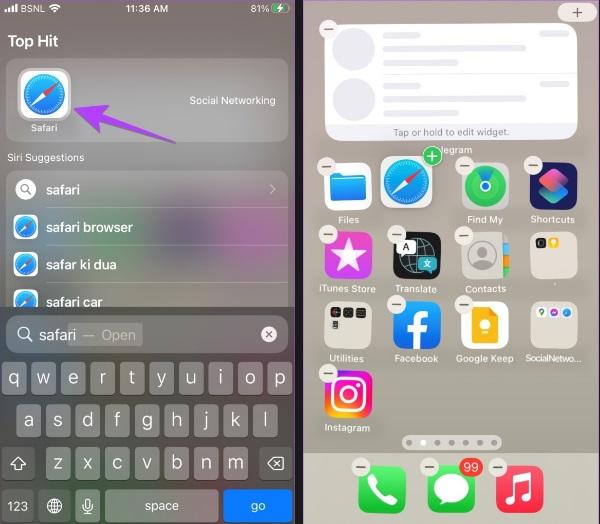
نکته: اگر نمیتوانید برنامهها را با استفاده از جستجوی Spotlight پیدا کنید، حتماً مطلبی درباره چگونگی جستجو با آن در iPhone را مطالعه کنید.
حتما بخوانید: رفع مشکل سیاه شدن و از کار افتادن دوربین و فلش آیفون
3. قابل رویت کردن کردن برنامه سافاری: استفاده از APP LIBRARY
اگر که به طور تصادفی سافاری را از صفحه اصلی خود حذف کرده اید می توانید از App Library کمک بگیرید. برای کسانی که نمیدانند، App Library همه برنامههای نصبشده شما را نشان میدهد و آنها را در پوشههایی در یک مکان گروهبندی میکند. برای بازگرداندن سافاری به صفحه اصلی با استفاده از App Library باید مراحل زیر را دنبال کنید.
- مرحله 1: از صفحه اصلی آیفون خود، چند باری انگشت خود را به سمت چپ بکشید تا به آخرین صفحه برسید.
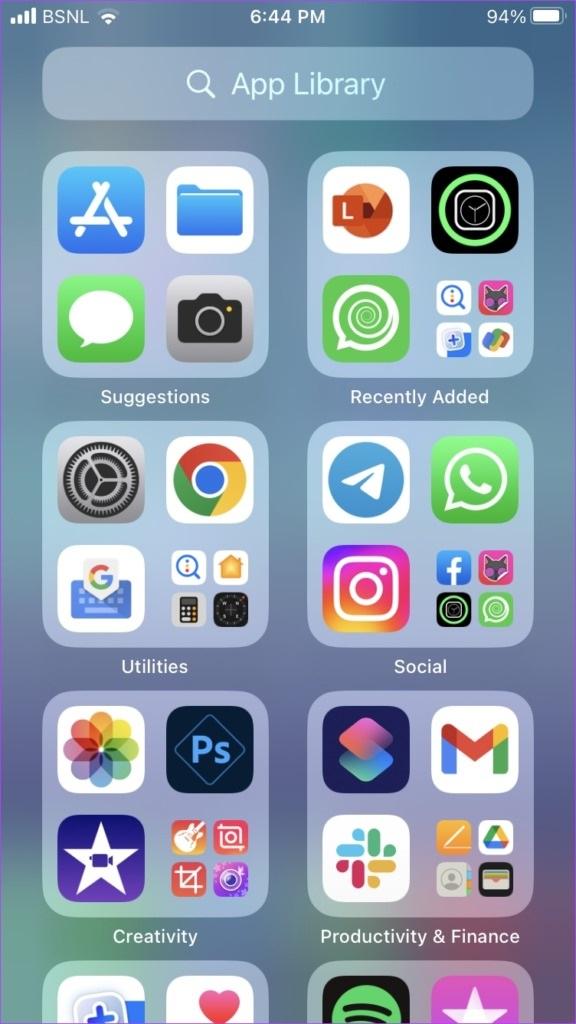
- مرحله 2: بر روی نوار جستجو در بالا ضربه بزنید. اگر که نوار جستجو را ندیدید، کمی انگشت خود را به پایین بکشید.
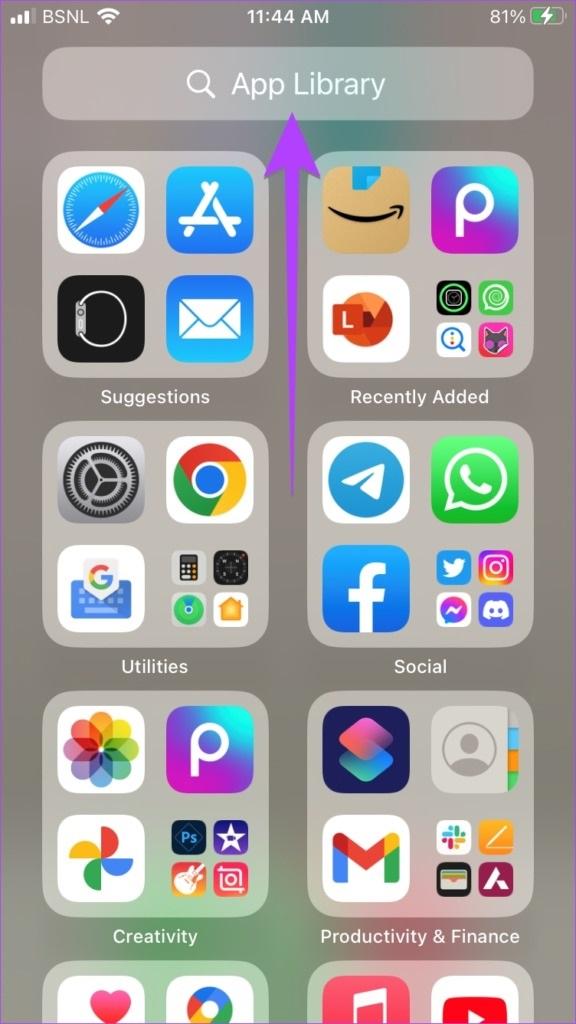
- مرحله 3: سافاری را در نوار جستجو تایپ کنید. نماد سافاری در نتایج جستجو برای شما ظاهر می شود. آن را لمس کنید و سپس نگه دارید. بعد از انجام این کار گزینه Add to Home Screen را از منو انتخاب کنید.
توجه داشته باشید: اگر که گزینه Add to Home Screen برای شما وجود نداشت، نماد سافاری را لمس کرده و نگه دارید و آن را به سمت بالا بکشید تا به صفحه اصلی بروید.
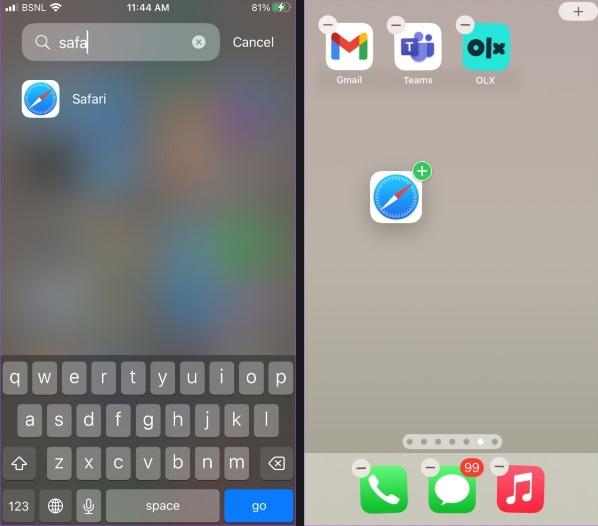
4. قابل رویت کردن کردن برنامه سافاری: نهان کردن صفحه اصلی
اگر نماد سافاری همراه با دیگر نمادهای برنامه ناپدید شده باشد، این احتمال وجود دارد که صفحه اصلی خود را پنهان کرده باشید. برای نهان کردن صفحه اصلی در آیفون خود، مراحل زیر را دنبال کنید.
حتما بخوانید: روش فورس ریستارت و فکتوری آیفون [همه مدل ها]
- مرحله 1: در صفحه اصلی آیفون خود، نقاط صفحه را در پایین لمس کنید و نگه دارید تا بتوانید تصاویر کوچک صفحه اصلی خود را ببینید.
- مرحله 2: با این کار صفحههایی که علامتهای تأیید در زیر آنها وجود دارد فعال میشوند. در این زمان به دنبال صفحه ای دارای مرورگر سافاری بگردید و بر روی دایره انتخاب زیر آن ضربه بزنید تا برای شما فعال شود.
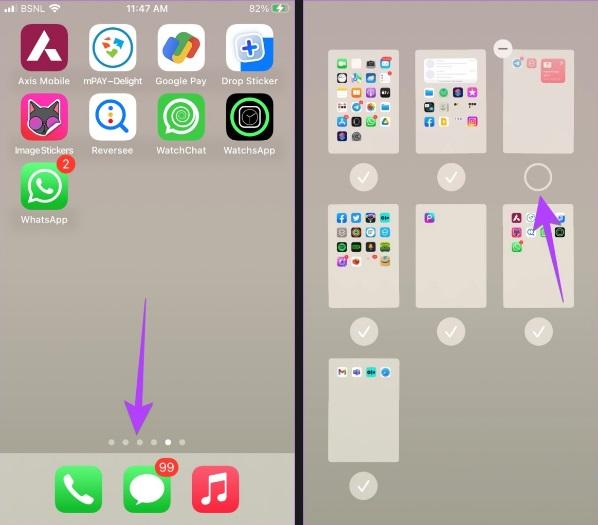
حال به صفحه اصلی گوشی خود برای دسترسی به سافاری بروید.
5. قابل رویت کردن کردن برنامه سافاری: حذف محدودیت های زمانی صفحه
اگر که با استفاده از روشهای بالا نتوانستید سافاری را در آیفون خود پیدا کنید، باید محدودیتهای زمان صفحه نمایش را از برنامه سافاری بررسی و حذف کنید. برای انجام این کار، مراحل زیر را دنبال کنید.
- مرحله 1: تنظیمات را در آیفون خود باز کنید.
- مرحله 2: ابتدا به Screen Time و سپس به Content & Privacy Restrictions بروید.
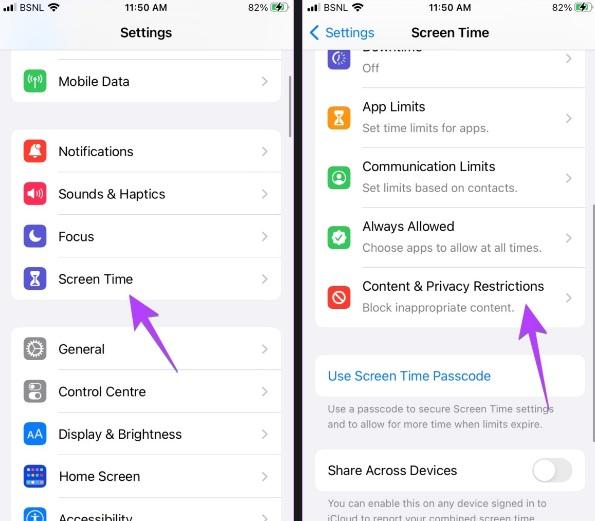
- مرحله 3: بر روی برنامههای مجاز ضربه بزنید.
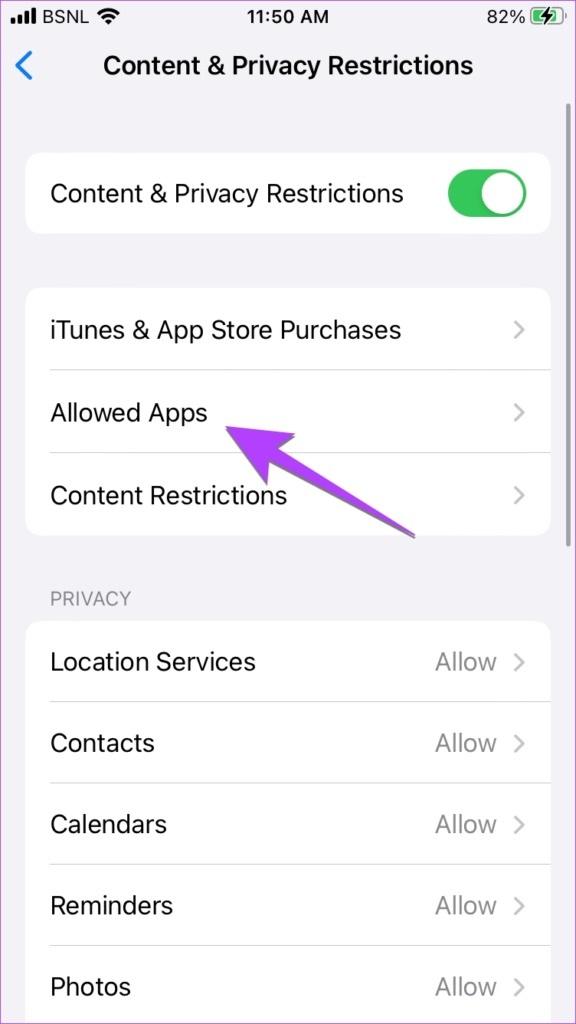
توجه داشته باشید که در نسخه های قدیمی تر iOS شما باید به Screen time > Content Privacy & Restrictions > Content Privacy > Allowed Apps بروید.
- مرحله 4: گزینه کناری سافاری را خاموش کنید. این گزینه باید به رنگ سبز در بیاید.
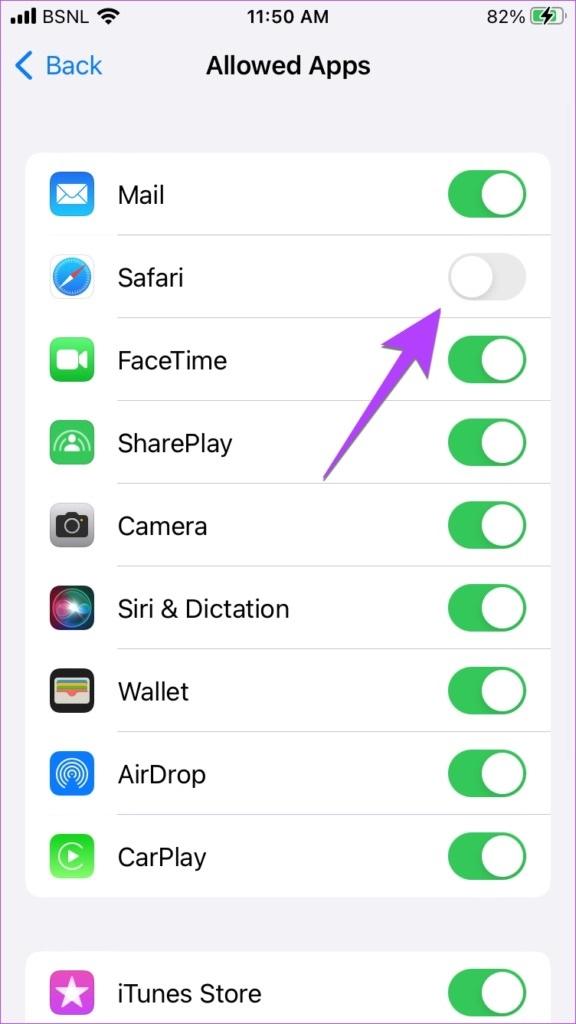
حال به صفحه اصلی خود بروید وبرنامه سافاری را مشاهده کنید. اگر که نماد سافاری هنوز هم برایتان نمایان نشده است، از روش بعدی برای برگرداندن آن به صفحه اصلی استفاده کنید.
نکته: اگر که Screen Time در آیفون شما خاموش می باشد و هنوز هم نماد سافاری قابل رویت نیست، Screen Time خود را روشن کنید. سپس مراحل بالا را دنبال کرده تا سافاری خاموش و روشن شود.
6. قابل رویت کردن کردن برنامه سافاری: تنظیم مجدد سربرگ تنظیمات صفحه اصلی
با انجام تنظیم مجدد سربرگ تنظیمات صفحه اصلی، پوشه هایی که در صفحه اصلی خود درست کرده اید حذف می شوند و همه برنامه های از پیش نصب شده اپل از جمله سافاری در محل اصلی خود قرار می گیرند. این کار به بازگرداندن سافاری به صفحه اصلی کمک می کند. توجه داشته باشید که با بازنشانی سربرگ تنظیمات صفحه اصلی، برنامهها یا فایلهای شما حذف نمیشوند. برای بازنشانی سربرگ تنظیمات صفحه اصلی، به Settings > General > Transfer or Reset > Reset > Reset Home Screen Layout بروید.
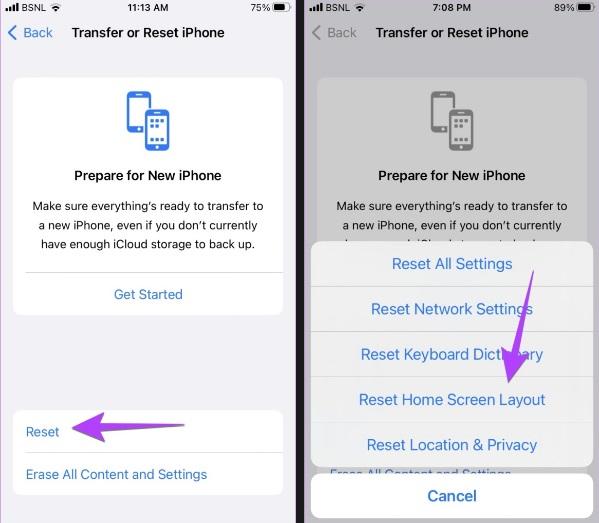
پس از تنظیم مجدد، به صفحه اصلی بازگردید و نماد سافاری را خود را مشاهده کنید. اگر که برنامه سافاری شما به هر دلیلی کار نکرد، درباره چگونگی حل مشکلات سافاری در آیفون مطالعات لازم را انجام دهید.
سوالات متداول
1. چگونه نماد سافاری را به داک (dock) در آیفون اضافه کنیم؟
ابتدا نماد برنامه سافاری را به صفحه اصلی اضافه کنید و سپس، نماد سافاری را طولانی مدت نگه دارید و آن را به سمت داک بکشید. لطفاً توجه داشته باشید که داک می تواند تنها 4 نماد را در یک زمان در خود جای دهد. برای اضافه کردن سافاری به آن، باید یکی از نمادها را از داک حذف کنید.
2. چگونه صفحه سافاری را به صفحه اصلی آیفون اضافه کنیم؟
وب سایت را در مرورگر سافاری باز کنید. بر روی نماد اشتراکگذاری ضربه بزنید و گزینه Add to Home Screen را از تب اشتراکگذاری انتخاب کنید.
سخن آخر
امیدوارم که توانسته باشید نماد سافاری ناپدید شده خود را پیدا کنید. نحوه درخواست سایتهای دسکتاپ و اشتراکگذاری گروههای تب در سافاری و نیز سفارشی کردن صفحه شروع سافاری بیشتر بدانید.


دیدگاه ها